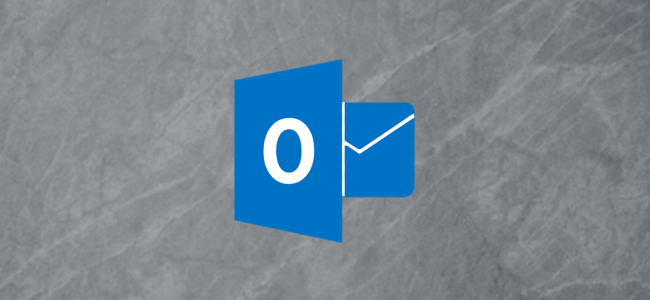
Microsoft Outlook y otros clientes de correo electrónico modernos tienen muchos fondos blancos y sencillos. Sin embargo, no tiene por qué ser así. Ya sea que desee un beige relajante, una imagen llamativa o algo intermedio, Outlook le permite personalizar los fondos de su correo electrónico.
Personalizar el fondo de su correo electrónico puede ser una forma útil de hacer que un mensaje se destaque o publicitar una marca personal. Es posible que simplemente desee salvar a su destinatario de un fondo blanco que quema los ojos. Después de todo, eso se vuelve un poco abrumador después de mirar un monitor todo el día.
Cualquiera sea la razón, agregar color o una imagen a su correo electrónico es fácil. Primero, abra un nuevo correo electrónico en Outlook. Coloque el cursor en el cuerpo y luego haga clic en Opciones> Color de página.
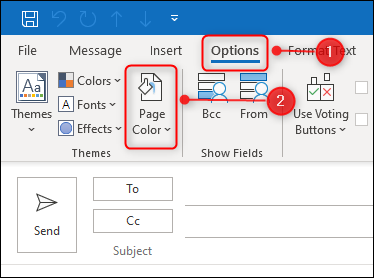
A continuación, seleccione un color sólido si desea algo simple (elegimos un tono de azul claro).
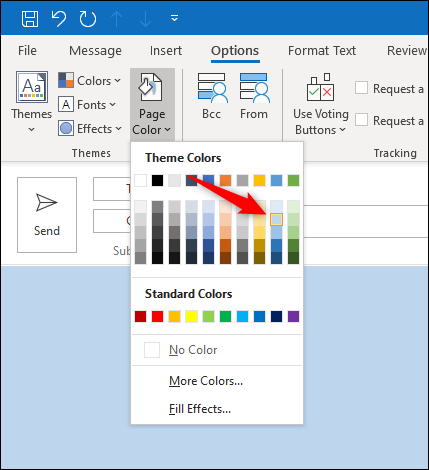
Si no le gustan los valores predeterminados, haga clic en «Más colores».
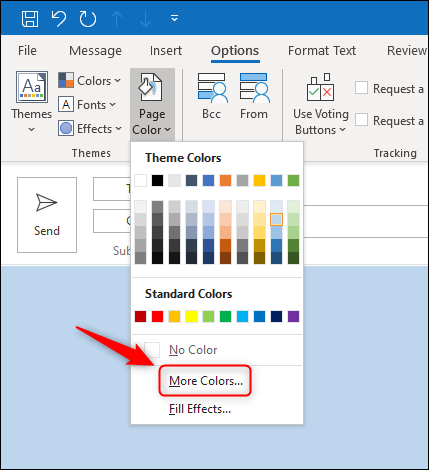
Haga clic en la pestaña «Personalizado» y luego use los controles para elegir el color que desee.
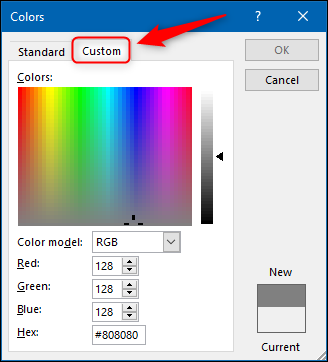
Si necesita algo de inspiración, aquí tiene una paleta de colores completa con los valores RGB y Hex para todos los colores imaginables.
Si el fondo de color simple no es adecuado para usted, o si desea agregar una imagen en su lugar, haga clic en «Efectos de relleno».
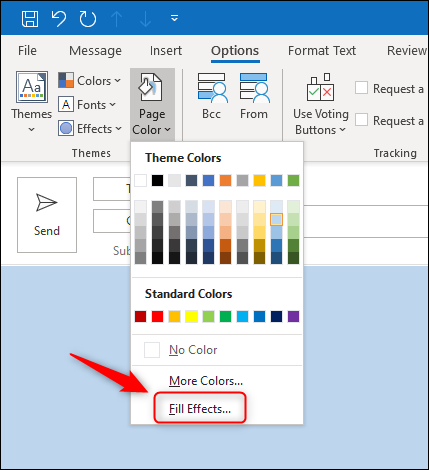
Aquí, encontrará cuatro opciones para cambiar el degradado de color, la textura o el patrón del fondo de su correo electrónico, o aplicar una imagen como fondo.
«Gradiente» le permite elegir uno o más colores y aplicar transparencia y sombreado, como esta suave mezcla de amarillo pastel y azul con un sombreado diagonal.
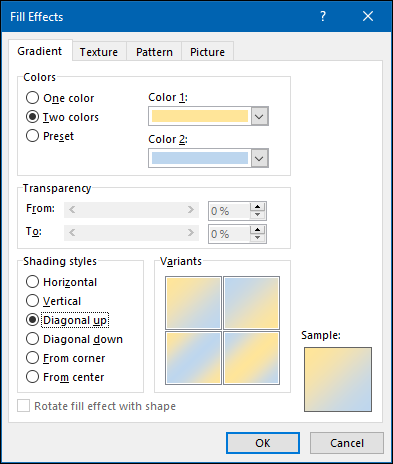
«Textura» le permite elegir fondos, como papiro, mármol blanco, tapete tejido, papel reciclado y malla púrpura (que se muestran a continuación).
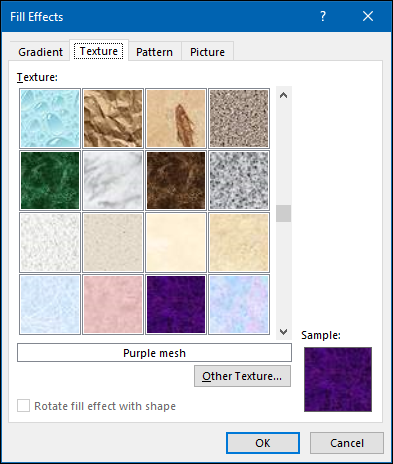
«Patterns» ofrece una serie de diseños geométricos con la opción de dos colores diferentes. A veces, es posible que solo necesite agregar un pequeño toque, como el motivo estridente rojo y negro que se muestra a continuación.
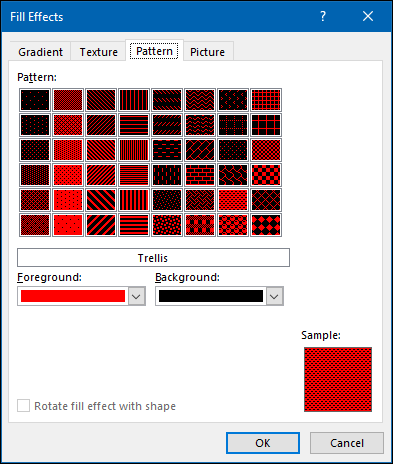
Finalmente, en la pestaña «Imagen», puede elegir una imagen para usar como fondo. Para comenzar, haga clic en «Seleccionar imagen».
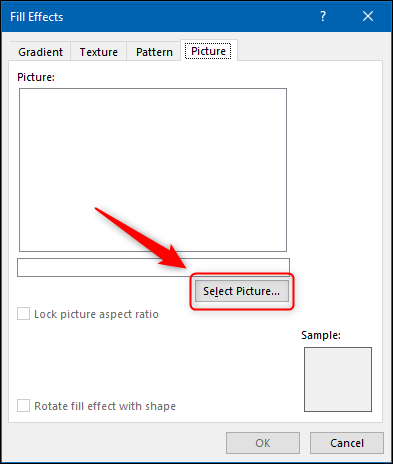
Esto abre un selector de archivos, para que pueda navegar hasta la imagen que desea usar.
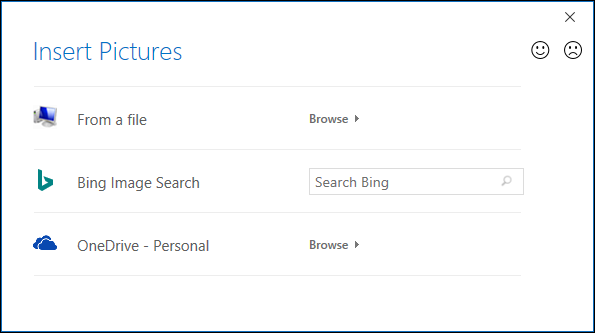
Seleccione la imagen que desee de su dispositivo, Bing o un área de almacenamiento en la nube, y luego haga clic en «Aceptar».
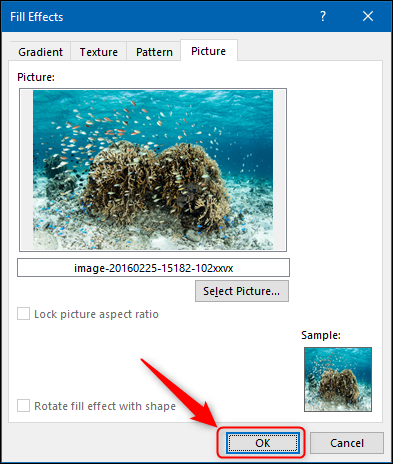
La imagen ahora será el fondo de su correo electrónico en Outlook.
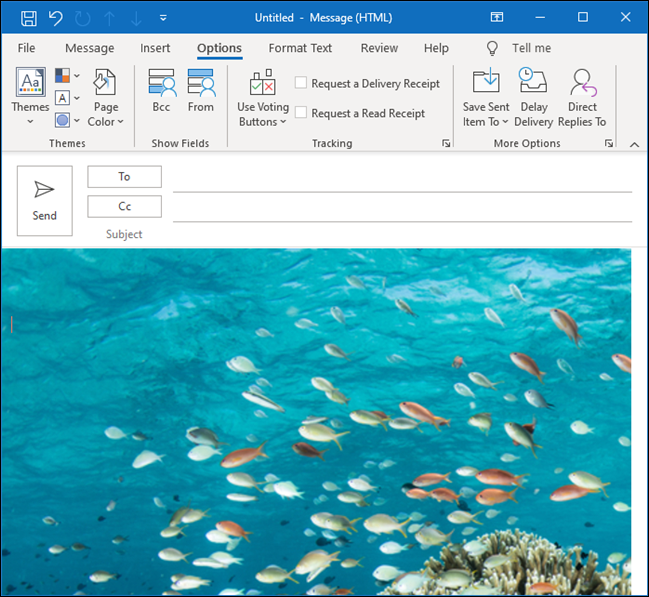
Debe aplicar estos efectos de fondo cada vez que cree un nuevo correo electrónico en Outlook. Si usa uno o más de forma regular, puede crear una plantilla para ahorrar tiempo y esfuerzo más adelante.